В Windows 10 множество важных опций и функций содержится в Приложение настроек. Вы можете легко запустить приложение «Настройки» из меню «Пуск», но также есть способ напрямую сослаться на определенную страницу в приложении «Настройки». Это позволяет вам создать собственный ярлык настроек, который открывает непосредственно страницу, которую вы используете чаще всего.
Например, мне часто нужно настроить разрешение экрана и параметры масштабирования для захвата видео и снимков экрана. Вместо того, чтобы открывать приложение «Настройки», нажмите Система, а затем, наконец, на Отображать каждый раз я могу создать собственный ярлык настроек, который приведет меня прямо на страницу дисплея.
Это возможно благодаря ms-настройки команда. Если вы соедините эту команду с желаемым универсальный идентификатор ресурса (URI) для определенной страницы настроек, вы можете использовать команду «Выполнить», чтобы перейти непосредственно на эту страницу. Просто откройте команду «Выполнить» с помощью сочетания клавиш

Список URI настроек отображается внизу этой статьи, но, например, ms-настройки: дисплей откроет страницу «Дисплей» в приложении «Настройки».

Создайте ярлык пользовательских настроек в Windows 10
Чтобы создать собственный ярлык настроек, найдите URI страницы настроек, на которую вы хотите сослаться, из списка в нижней части этой страницы. Мы продолжим использовать наш пример настроек дисплея. Щелкните правой кнопкой мыши на рабочем столе и выберите Создать > Ярлык.
в Создать ярлык В появившемся окне введите команду ms-settings, а затем двоеточие и желаемый URI настроек. В нашем примере мы напечатаем ms-настройки: дисплей. Нажмите Следующий когда вы закончите.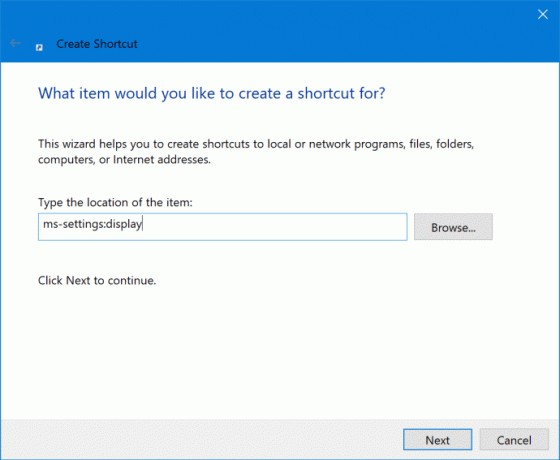
Дайте ярлыку имя — мы будем использовать Настройки отображения — а затем нажмите Заканчивать.
Теперь вы увидите новый значок ярлыка «Настройки» на рабочем столе. Дважды щелкните по нему, и он откроет приложение «Настройки» и перенесет вас прямо на указанную вами страницу. Затем вы можете использовать этот ярлык в будущем вместо запуска приложения «Настройки» и навигации по его различным меню.
Единые идентификаторы ресурсов настроек Windows 10
Система
Отображать: отображать
Звук: звук
Уведомления и действия: уведомления
Помощь в фокусировке: тихие часы
Питание и сон: сон
Хранилище: смысл хранения
Режим планшета: планшетный режим
Многозадачность: многозадачность
Проецирование на этот ПК: проект
Общий опыт: кросс-девайс
О: о
Устройства
Bluetooth и другие устройства: Bluetooth
Принтеры и сканеры: принтеры
Мышь: мышьтачпад
Тачпад: устройства-тачпад
Ввод: печатание
Ручка и чернила для Windows: ручка
Автовоспроизведение: Автовоспроизведение
USB: USB
Телефон
Ваш телефон: мобильные устройства
Сеть и Интернет
Положение дел: сетевой статус
Сотовая связь и SIM-карта: сотовая сеть
Wi-Fi: сеть-wi-fi
Ethernet: сеть Ethernet
Набрать номер: коммутируемый доступ к сети
VPN: сеть-vpn
Авиа режим: сеть-авиарежим
Мобильная точка доступа: сеть-мобильная точка доступа
Использование данных: Использование данных
Прокси: сетевой прокси
Персонализация
Фон: персонализация-фон
Цвета: цвета
Экран блокировки: экран блокировки
Темы: темы
Шрифты: шрифты
Начинать: персонализация-старт
Панель задач: панель задач
Программы
Приложения и возможности: приложенияфункции
Приложения по умолчанию: приложения по умолчанию
Оффлайн карты: карты
Приложения для веб-сайтов: приложения для веб-сайтов
Проигрывание видео: проигрывание видео
Запускать: автозагрузка
Счета
Ваша информация: ваша информация
Учетные записи электронной почты и приложений: электронная почта и учетные записи
Варианты входа: варианты подписи
Доступ к работе или школе: рабочее место
Семья и другие люди: другие пользователи
Синхронизируйте свои настройки: синхронизировать
Время и язык
Дата и время: Дата и время
Регион и язык: регионязык
Речь: речь
Игры
Игровая панель: игровая панель
Игровой видеорегистратор: игровой-gamedvr
Вещание: игровое вещание
Игровой режим: игровой режим
Настоящая игра: игра-настоящая игра
Сеть Xbox: игровой-xboxnetworking
Простота доступа
Отображать: easyofaccess-display
Лупа: easyofaccess-лупа
Высокий контраст: простота доступа-высокая контрастность
Рассказчик: easyofaccess-рассказчик
Аудио: easyofaccess-аудио
Субтитры: easyofaccess-закрытые субтитры
Речь: легкость доступа-распознавание речи
Клавиатура: клавиатура easyofaccess
Мышь: easyofaccess-мышь
Управление глазами: простота доступа-управление глазами
Кортана
Поговорите с Кортаной: Кортана-язык
Разрешения и история: Кортана-разрешения
Кортана на моих устройствах: cortana-уведомления
Подробнее: cortana-moredetails
Конфиденциальность
Общий: конфиденциальность
Речь, рукописный ввод и набор текста: конфиденциальность
Диагностика и обратная связь: конфиденциальность-обратная связь
История активности: история конфиденциальности
Расположение: конфиденциальность-местоположение
Камера: конфиденциальность-веб-камера
Микрофон: конфиденциальный микрофон
Уведомления: уведомления о конфиденциальности
Информация об аккаунте: информация об учетной записи конфиденциальности
Контакты: конфиденциальность-контакты
Календарь: календарь конфиденциальности
История звонков: история вызовов конфиденциальности
Электронная почта: электронная почта конфиденциальности
Задания: конфиденциальность-задачи
Обмен сообщениями: обмен сообщениями о конфиденциальности
Радио: конфиденциальность-радио
Другие устройства: конфиденциальность-пользовательские устройства
Фоновые приложения: конфиденциальность-фоновые приложения
Диагностика приложения: диагностика приложения конфиденциальности
Автоматическая загрузка файлов: конфиденциальность-automaticfiledownloads
Документы: документы о конфиденциальности
Картинки: конфиденциальность-картинки
Видео: конфиденциальность-видео
Файловая система: доступ к частной файловой системе
Обновление и безопасность
Центр обновления Windows: Центр обновления Windows
Центр обновления Windows — проверьте наличие обновлений: windowsupdate-действие
Центр обновления Windows — история обновлений: WindowsUpdate-история
Центр обновления Windows — параметры перезагрузки: windowsupdate-restarttoptions
Центр обновления Windows — дополнительные параметры: windowsupdate-параметры
Безопасность Windows: Защитник Windows
Резервное копирование: резервное копирование
Устранение неполадок: устранение неполадок
Восстановление: восстановление
Активация: активация
Найти мое устройство: найти мое устройство
Для разработчиков: Разработчики
Программа предварительной оценки Windows: окнаинсайдер




